Мазмұны
Жылдам жауап:
Сондай-ақ_қараңыз: Messenger белсенді тізімінен біреуді қалай жоюға болады – RemoverSteam тіркелгісі қашан жасалғанын тексеру үшін Steam тіркелгісінің жасын тексеру құралы құралын пайдалану керек.
Бұл кез келген Steam профилінің тіркелгі жасау күні мен жасын айтуда өте дәл және тиімді.
Құралды ашып, Жасалған күні түймесін басу керек.
Одан кейін іздеу жолағына пайдаланушының атын енгізіп, пайдаланушыны іздеңіз. Сіз пайдаланушының есептік жазбасын жасау күнін біле аласыз.
Пайдаланушы мәліметтерін табуға немесе Steam пайдаланушысы туралы көбірек білуге көмектесетін құралдар: Hunter, Pipl, Apollo, ContactOut, Emailsherlock және VoilaNorbert.
Steam тіркелгісін жасау күнін тексеру құралы:
Егер сіз Steam жүйесінде есептік жазбаның қашан жасалғанын білгіңіз келсе, Steam есептік жазбасының жасын тексеру құралын пайдалана аласыз.
Жасалу күнін тексеру 10 секунд күтіңіз...Бұл тіркелгіңіздің нақты тіркелген күнін білу үшін пайдалануға болатын тегін веб-құрал.
🔴 Қадамдар Орындау үшін:
1-қадам: Сіз Steam тіркелгісінің жасын тексеру құралын ашуыңыз керек.
2-қадам: Енді профильдің Steam идентификаторын енгізіңіз.
3-қадам: Одан кейін «Жасалған күнін тексеру» түймесін басу керек.
4-қадам: Ол сізге есептік жазбаның жасын, сондай-ақ есептік жазбаны тіркеу күнін көрсетеді.
⭐️
- Xbox тіркелгісінің жасын тексеру құралы
- Twitter есептік жазбасының жасын тексеру құралы
- TikTok есептік жазбасының жасыChecker
- Instagram Account Age Checker
Steam есептік жазбасының қашан жасалғанын қалай көруге болады:
Келесі әдістерді қолданып көріңіз:
1. Кіру & ; Белгілер бетіне өтіңіз
Егер тіркелгіні жасау күнін тексергіңіз келсе, оны құралды пайдаланбай-ақ жасауға болады. Дұрыс кіру тіркелгі деректерін пайдаланып Steam тіркелгіңізге кіруіңіз керек.
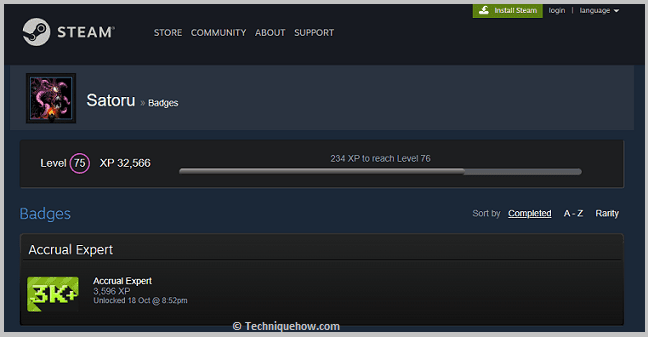
Егер құпия сөзді немесе пайдаланушы атын қате енгізсеңіз, жүйеге кіре алмайсыз. Содан кейін келесіге өту үшін үстіңгі панельдегі Таңдақтар опциясын басу керек. Steam профиліңіздің Бейдждер беті.
2. Одан "Қызмет еткен жылдары" дегенді табыңыз (оның күні бар)
Таңбелгілер бетіне өткеннен кейін Қызмет еткен жылдары табу керек. Белгілер бетіндегі тег. Қызмет көрсету жылдары тегі немесе тақырыбы астында күнді және тіпті уақытты таба аласыз. Күн мен уақытты көру арқылы сіз есептік жазбаның қашан жасалғанын біле аласыз.
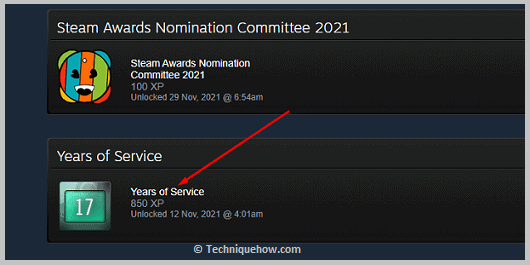
3. Бұл жасалған күні немесе тіркелген күні
Қызмет жылдары бойынша сіз күнді көре аласыз. Онда Құлыптан босатылған (күн) @time деп жазылған.
Бұл есептік жазбаның көрсетілген күні және көрсетілген уақытта жасалғанын білдіреді. Кез келген Steam тіркелгісінің тіркелгі жасау күнін осы нақты әдісті орындау арқылы оның кіру мәліметтері болған кезде ғана біле аласыз.
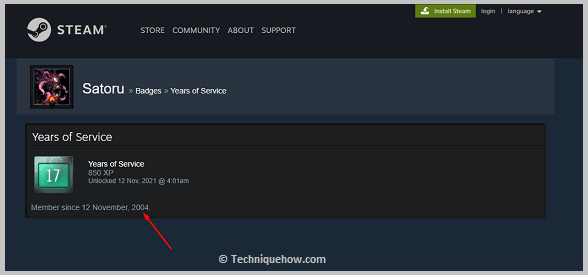
Steam тіркелгісін іздеу құралдары:
Келесі құралдарды қолданып көріңіз:
1. Hunter
Егер сізКез келген пайдаланушының Steam тіркелгісі туралы мәліметтерді Hunter құралы арқылы оңай табуға болады. Бұл құрал негізінен электрондық поштаны іздеу құралы болса да, оны кез келген Steam пайдаланушысының тіркелгі мәліметтерін табу үшін пайдалануға болады.
⭐️ Мүмкіндіктер:
◘ Ол пайдаланушының нақты атын білуге мүмкіндік береді.
◘ Сіз туған күніңізді біле аласыз.
◘ Ол сізге пайдаланушының мекенжайын да көрсетеді.
◘ Ағымдағы орынды білуге болады.
◘ Ол сізге пайдаланушының кәсіби және жеке электрондық поштасын хабарлайды.
🔗 Сілтеме: //hunter.io/
🔴 Орындалатын қадамдар:
1-қадам: Google арқылы іздеу арқылы Hunter құралын ашыңыз.
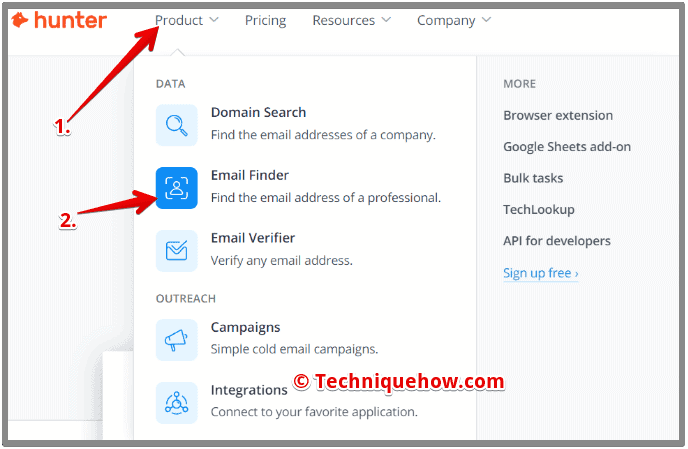
2-қадам: Іздеу жолағына мәліметтерін іздеп жатқан пайдаланушының Steam пайдаланушы атын енгізу керек.
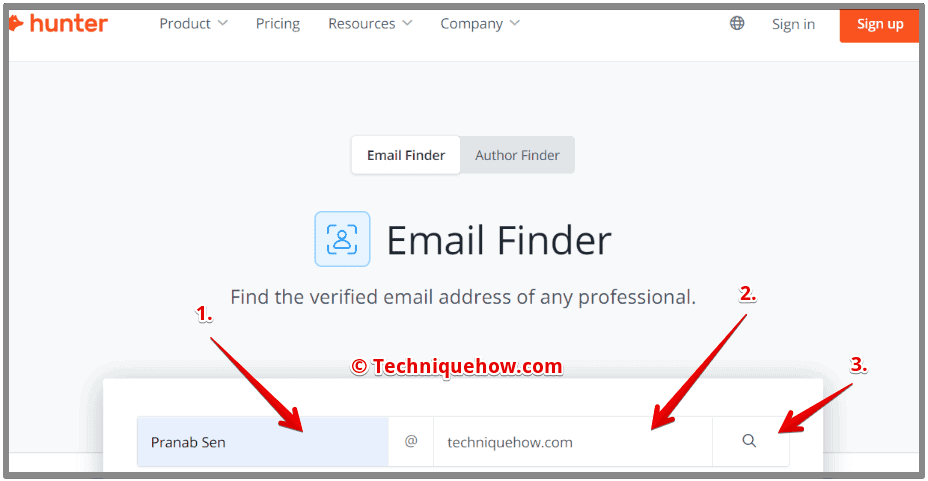
3-қадам: Одан кейін іздеу түймесін басу керек.
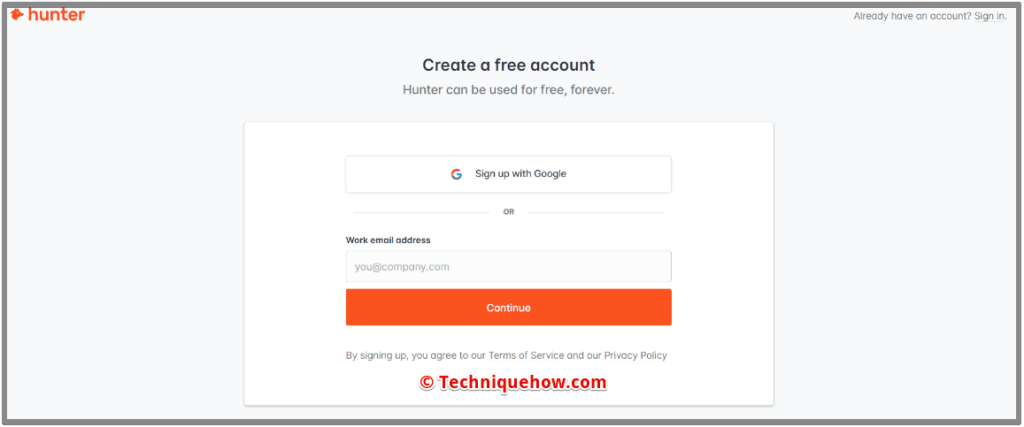
4-қадам: Сіз пайдаланушының профиль мәліметтерін көрсететін келесі бетке өтесіз.
2. Pipl
Steam профилінің мәліметтерін табуға көмектесетін тағы бір құрал - Pipl. Бұл Steam сайтындағы кез келген профильдің мәліметтерін табуға көмектесіп қана қоймай, оның шынайы немесе жалған екенін тексеруге көмектесетін тиімді құрал.
⭐️ Мүмкіндіктер:
◘ Пайдаланушының ағымдағы Steam ұзақтығын біле аласыз.
◘ Ол сізге профильдің тіркелгі жасау күнін айта алады.
◘ Пайдаланушының тіркелген орнын тексере аласыз.
◘ Ол сізге айтадыпайдаланушының әлеуметтік мәртебесі туралы.
◘ Сондай-ақ пайдаланушының жұмысқа орналасу күйі туралы білуге болады.
◘ Steam пайдаланушысының электрондық поштасын тексеріп, алуға болады.
🔗 Сілтеме: //pipl.com/
🔴 Орындалатын қадамдар:
1-қадам: Интернеттен Pipl құралын ашыңыз.
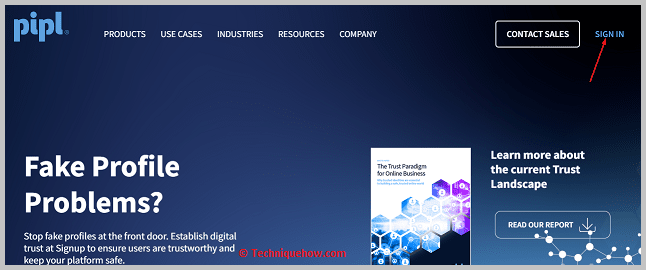
2-қадам: Үстіңгі панельде ақ іздеу жолағын таба аласыз.
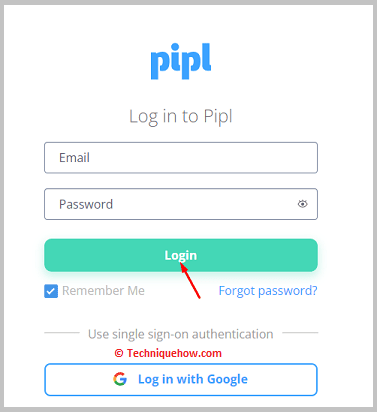
3-қадам: Одан кейін пайдаланушыны Steam пайдаланушы атын енгізу арқылы іздеу керек.
4-қадам: Ұлғайтқыш әйнек белгішесін басу керек.
5-қадам: Профиль шынайы болса, ол пайдаланушы мәліметтерін көрсетеді. Егер ол жалған болса, сіз оның егжей-тегжейін ала алмайсыз.
3. Apollo
Apollo.io — кез келген Steam пайдаланушысы туралы ақпарат алу үшін пайдалануға болатын Chrome кеңейтімі. Ол негізінен электрондық поштаны табу және оларды бақылау үшін қолданылады.
⭐️ Мүмкіндіктер:
◘ Ол кез келген Steam профилінің электрондық поштасын табуға көмектеседі.
Сондай-ақ_қараңыз: TikTok телефон нөмірін іздеңіз немесе телефон нөмірі бойынша біреуді табыңыз◘ Сондай-ақ пайдаланушының телефон нөмірін табуға болады.
◘ Ол бір рет басу арқылы пайдаланушының ана тілін білуге көмектеседі.
◘ Сіз пайдаланушының тіркелген орнын біле аласыз.
◘ Бұл сіздің туған күніңізді білуге көмектеседі.
◘ Сіз пайдаланушының таза құнын біле аласыз.
🔗 Сілтеме: //chrome.google.com/webstore/detail/apolloio-email-finder-and/alhgpfoeiimagjlnfekdhkjlkiomcapa
🔴 Орындалатын қадамдар:
1-қадам: Сіз Apollo.io құралын ашуыңыз керек.
2-қадам: Одан кейін Chrome жүйесіне қосу түймесін басуыңыз керек.
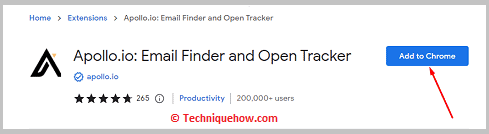
3-қадам: Кеңейтім қосу түймесін басыңыз.
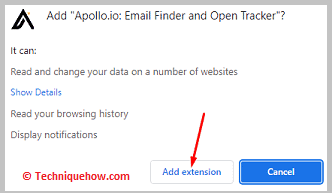
4-қадам: Содан кейін кеңейтімді үстіңгі панельден бекітіңіз.
5-қадам: Сіз жүйеге кіру арқылы Steam есептік жазбаңызды ашуыңыз керек.
6-қадам: Одан кейін пайдаланушыны іздеп, түймесін басыңыз. кеңейтім белгішесі.
7-қадам: Пайдаланушының электрондық поштасын және басқа мәліметтерін көре аласыз.
4. Emailsherlock
Emailsherlock бұл кез келген Steam профилінің мәліметтерін бақылау және алу үшін пайдалануға болатын кері электрондық пошта іздеу құралы. Мәліметтерді алу үшін пайдаланушыны оның электрондық пошта мекенжайы бойынша іздеу керек.
⭐️ Мүмкіндіктер:
◘ Ол кез келген компания немесе кез келген пайдаланушы туралы іздеуге және білуге мүмкіндік береді.
◘ Негізгі электрондық пошта идентификаторы арқылы іздеу арқылы пайдаланушының екінші электрондық пошта мекенжайы туралы біле аласыз.
◘ Сондай-ақ ол пайдаланушының туған күнін білуге көмектеседі.
◘ Пайдаланушының туған қаласы туралы біле аласыз.
◘ Ол сізге пайдаланушының соңғы сақталған сомасын айта алады.
◘ Сіз пайдаланушының жалпыға ортақ жазбаларын, мысалы, соттылық жазбаларын және т.б., сондай-ақ отбасылық күй сияқты жеке жазбаларды біле аласыз. , және жұмыс жағдайы.
🔗 Сілтеме: //www.emailsherlock.com/
🔴 Орындалатын қадамдар:
1-қадам: Emailsherlock құралын ашыңыз.
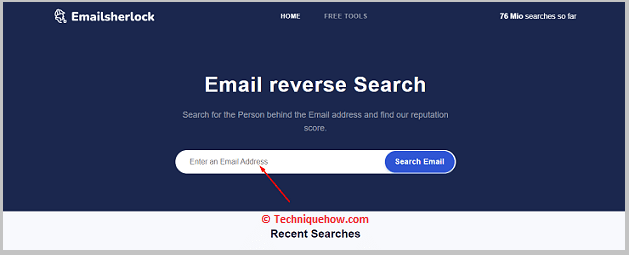
2-қадам: Электрондық поштаны енгізіңізSteam тіркелгісінің иесінің мекенжайы.
3-қадам: Одан кейін Электрондық поштаны іздеу түймесін басыңыз.
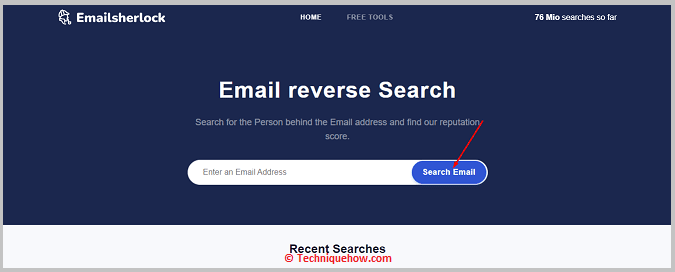
4-қадам: Ол сізге нәтижелерде пайдаланушы туралы мәліметтерді береді.
5. ContactOut
Кез келген Steam профилі туралы мәліметтер алу үшін танымал іздеу құралы ContactOut болып табылады. Сіз оны Chrome кеңейтімі ретінде де пайдалана аласыз. Chrome кеңейтімін пайдалану тегін. ContactOut құралы демо нұсқасын ұсынады, ол оның қалай жұмыс істейтінін білуге көмектеседі.
⭐️ Мүмкіндіктер:
◘ Бұл кез келген Steam профилінің электрондық поштасын табуға көмектеседі.
◘ ContactOut тек жаңартылған профильдерді көрсетеді, өйткені ол серверлерді апта сайын автоматты түрде синхрондайды және жаңартады.
◘ Сондай-ақ кез келген Steam профилінің телефон нөмірін білуге болады.
◘ Ол кез келген steam пайдаланушысының орналасқан жерін анықтауға көмектеседі, оның ішінде мемлекет пен адамның елі де бар.
◘ Кейде бұл сізге туған қаланы білуге мүмкіндік береді.
◘ Сіз туған күн мен есептік жазбаның жасалған күнін біле аласыз.
◘ Бұл пайдаланушының әлеуметтік медиа сілтемелерін де алуға көмектеседі.
🔗 Сілтеме: //chrome.google.com/webstore/detail/find-anyones-email-contac/jjdemeiffadmmjhkbbpglgnlgeafomjo?hl=en
🔴 Орындалатын қадамдар:
1-қадам: ContactOut құралын ашыңыз.
2-қадам: Chrome кеңейтімін алу түймесін басыңыз (тегін).
3-қадам: Веб-дүкен бетіне өтесіз.
4-қадам: Жанындағы Chrome браузеріне қосу түймесін басыңызкеңейтім.
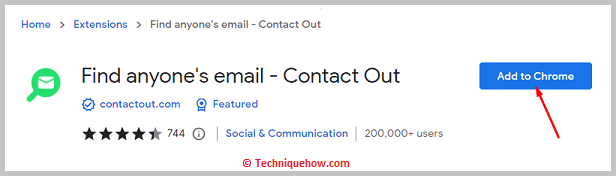
5-қадам: Одан кейін «Кеңейтім қосу» түймесін басыңыз.
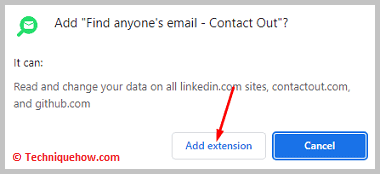
6-қадам: Ол сіздің хромыңызға қосылады.
7-қадам: Оны бекіту керек.
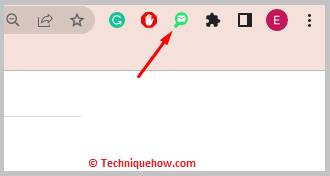
8-қадам: Одан кейін Steam профилін ашу керек. Тіркелгіңізге кіріңіз.
9-қадам: Steam пайдаланушысын іздеңіз және оның профиліне өтіңіз. Кеңейтім белгішесін басыңыз.
10-қадам: Байланыс ақпаратын және басқа мәліметтерді экраннан бірден таба аласыз.
6. VoilaNorbert
Сонымен қатар кез келген Steam профилімен егжей-тегжейлі танысу үшін VoilaNorbert құралын пайдалануға болады. Бұл тиімді құрал. Оны пайдалану өте оңай және сенімді дерекқордан тексерілген ақпаратты береді.
⭐️ Мүмкіндіктер:
◘ Пайдаланушының орналасқан жері мен туған қаласын тексеруге болады.
◘ Пайдаланушының жаңа телефон нөмірін оның электрондық пошта мекенжайы арқылы іздеу арқылы ала аласыз.
◘ Бұл пайдаланушының әлеуметтік медиа тіркелгілерін алуға көмектеседі.
◘ Пайдаланушының жалпыға қолжетімді жазбаларын таба аласыз.
◘ Ол сізге пайдаланушының достық шеңберін көрсете алады.
◘ Оны пайдалану оңай болады.
◘ Ол адамның ықтимал туыстарын көрсете алады.
◘ Сондай-ақ адамның жеке телефон нөмірін алуға болады.
🔗 Сілтеме: //www.voilanorbert.com/
🔴 Орындалатын қадамдар:
Қадам 1: VoilaNorbert құралын ашыңыз.
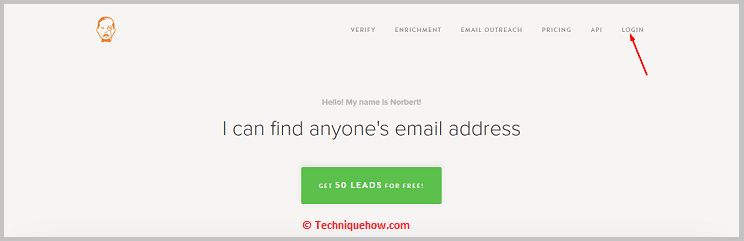
2-қадам: Одан кейін іздеу керекпайдаланушыға оның электрондық пошта мекенжайы бойынша.
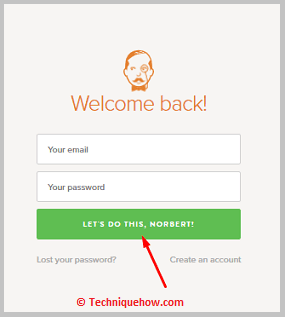
3-қадам: АЛҒА, НОРБЕРТ түймесін басыңыз!
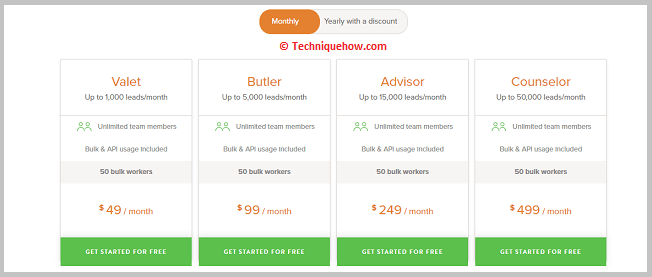
4-қадам: Одан кейін ол нәтижелерде пайдаланушының мәліметтерін көрсетеді.
